Windows مركز الدعم - المكتب
Windows مركز الدعم - المكتب
Windows مركز الدعم - المكتب
خطوات أولى لنجاح تفعيل Microsoft Office، واستكشاف الأخطاء وإصلاحها
لن تتلقى مفتاح منتج مادي لتفعيل برنامجك. لأسباب أمنية، Lenovo ليس لديها وصول إلى مفتاحك. الترخيص مرتبط برقم السيريال المرتبط بالأجهزة التي تم شراء أوفيس أو Microsoft 365 معها.
تم تعيين Microsoft Office على الكمبيوتر ويجب ربطه بحساب Microsoft Office قبل أن يمكن استرداده. هذا يعني أنه لتفعيل البرنامج، يجب استخدام حساب Microsoft. إذا لم يكن لديك حساب Microsoft، يمكنك إنشاء واحد في صفحة تسجيل الدخول (تسجيل الدخول).
الإجراء التالي ينطبق على:
- Microsoft Office 2021
- Microsoft 365
- Microsoft Office 2024
لا تنقر على تطبيقات "مكتبي" أو "احصل على أوفيس" لتفعيل برنامجك، كما هو موضح في الصورة التالية. قد يمنعك القيام بذلك من تفعيل أوفيس الذي تم شراؤه.
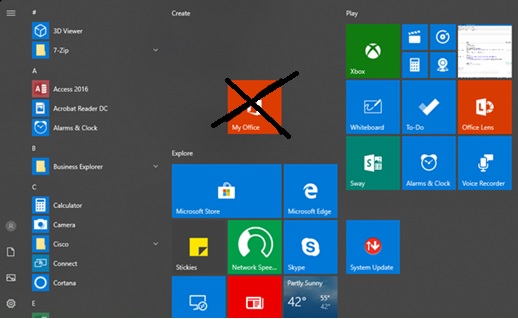
ملاحظة: لا تنقر على "مكتبي".
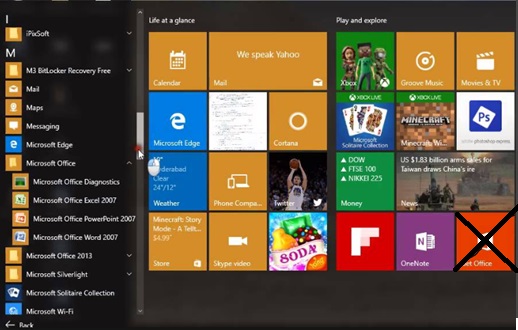
ملاحظة: لا تنقر على "احصل على أوفيس".
- تأكد من أن Microsoft Windows مفعل.
a. لتفعيل Windows 10 أو 11، يجب أن يكون النظام متصلاً بالإنترنت. لمزيد من المعلومات، انظر تفعيل Windows.
b. من قائمة ابدأ، اختر الإعدادات.
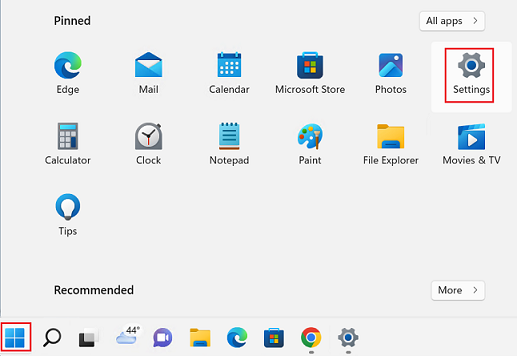
c. اختر التحديث والأمان، ثم اختر التفعيل لتحديد حالة التفعيل.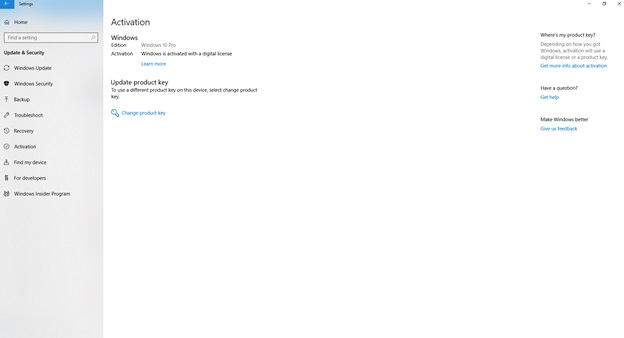
- إذا كنت تقوم بتفعيل Microsoft Office قبل تفعيل Microsoft Windows، ورأيت رسالة "جرب/اشترِ وفعّل"، انقر هنا لتنزيل وتشغيل ملف تفعيل Microsoft Office: cssemerg97275.
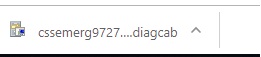
- انقر التالي حتى تكتمل العملية.
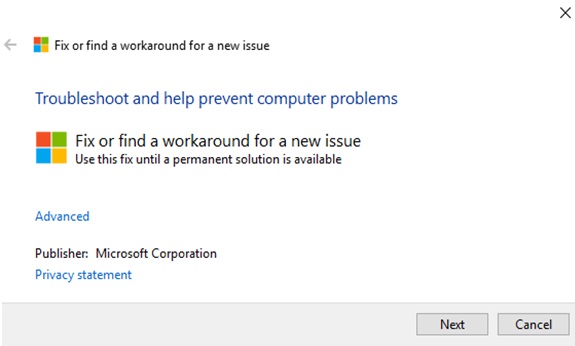
- أعد تشغيل نظامك، وافتح Microsoft Word. ملاحظة: قد يستغرق إعادة التشغيل بضع دقائق أثناء تطبيق التحديثات.
- افتح أي تطبيق من تطبيقات Microsoft Office، على سبيل المثال، تطبيق Microsoft Word لسطح المكتب. تابع بتفعيل منتج أوفيس الخاص بك من خلال اتباع التعليمات على الشاشة. يمكنك الوصول إلى Microsoft Word بالضغط على أيقونة Windows وكتابة Word.
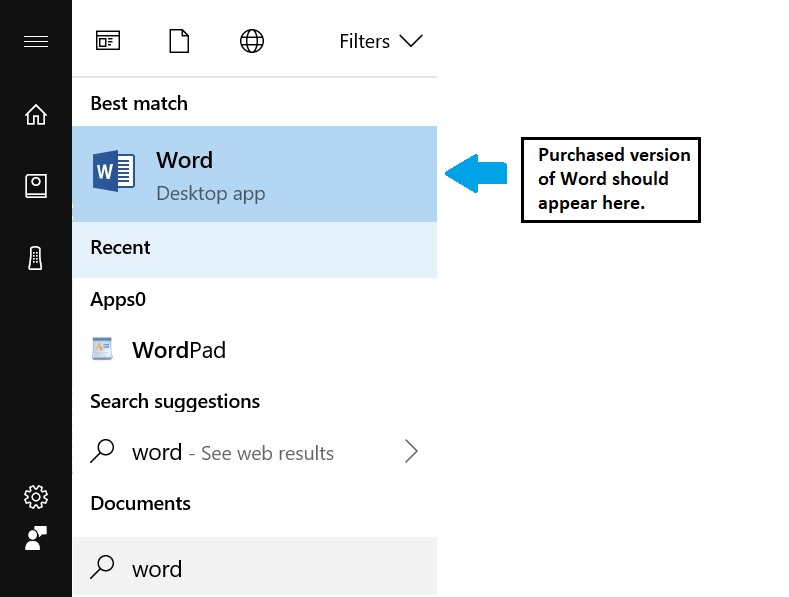
- بمجرد فتح Microsoft Word، قد ترى إحدى الصور التالية.
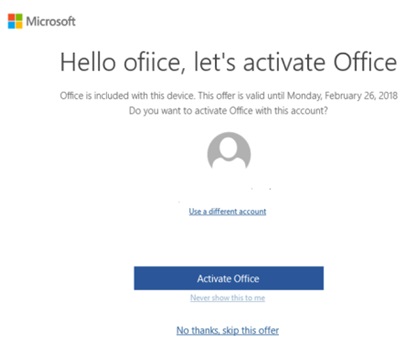
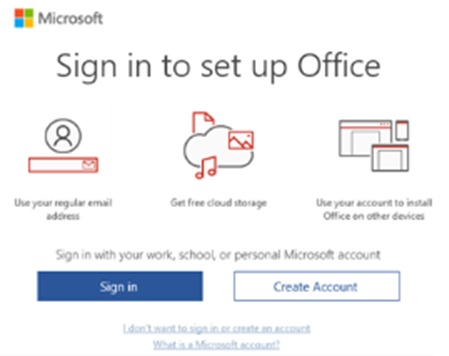
- قم بتسجيل الدخول باستخدام حساب Microsoft أو أنشئ واحدًا جديدًا لتفعيل برنامجك. لمزيد من المعلومات، قم بزيارة: إدارة الحساب
- انقر هنا للحصول على خطوات إضافية من Microsoft لتفعيل Microsoft Office
- إذا لم تنجح خطوات استكشاف الأخطاء أعلاه، تحقق من هنا للحصول على مزيد من المساعدة.
Microsoft 365، أوفيس 2021، أوفيس 2024
لاسترداد عملية شراء جديدة:
- اذهب إلى www.office.com/setup أو Microsoft365.com/setup.
- قم بتسجيل الدخول باستخدام حساب Microsoft الخاص بك أو أنشئ واحدًا إذا لم يكن لديك واحد. تأكد من تذكر هذا الحساب حتى تتمكن من تثبيت أو إعادة تثبيت أوفيس لاحقًا إذا لزم الأمر.
ملاحظة: إذا كنت تقوم بتجديد اشتراك Microsoft 365 الخاص بك، أدخل حساب Microsoft المرتبط باشتراكك. لا أستطيع تذكر حساب Microsoft الخاص بي. - إذا لم ترَ خيار إدخال مفتاح المنتج الخاص بك، فقد تم إدخاله لك تلقائيًا.
- اتبع التعليمات لإنهاء عملية الاسترداد.
مقالات ذات صلة
ملاحظاتك تساعد على تحسين التجربة الشاملة

